- English (English)
- Bulgarian (Български)
- Chinese Simplified (简体中文)
- Chinese Traditional (繁體中文)
- Czech (Čeština)
- Danish (Dansk)
- Dutch (Nederlands)
- French (Français)
- German (Deutsch)
- Greek (Ελληνικά)
- Hungarian (Magyar)
- Italian (Italiano)
- Japanese (日本語)
- Korean (한국어)
- Polish (Polski)
- Portuguese (Brazilian) (Português (Brasil))
- Slovak (Slovenský)
- Spanish (Español)
- Swedish (Svenska)
- Turkish (Türkçe)
- Vietnamese (Tiếng Việt)
Відправлення PDF-документа в OCR-редактор
PDF-редактор дозволяє відправити PDF-документ із PDF-редактора в OCR-редактор, де ви можете вручну розмітити ділянки розпізнавання, перевірити розпізнаний текст, навчити програму розпізнавати нестандартні символи та шрифти, а також використовувати інші просунуті можливості ABBYY FineReader, щоб отримати найкращий результат розпізнавання.
- Щоб відправити PDF-документ у OCR-редактор:
- на панелі інструментів вкладки Документ натисніть кнопку
 і у спадному списку виберіть команду Розпізнати та перевірити в OCR-редакторі,
і у спадному списку виберіть команду Розпізнати та перевірити в OCR-редакторі, - або скористайтеся командою головного меню Документ > Розпізнати документ > Розпізнати та перевірити в OCR-редакторі.
- Щоб передати окремі сторінки в OCR-редактор:
- на панелі Сторінки виділіть необхідні сторінки та в контекстному меню виберіть Відправити вибрані сторінки в OCR-редактор,
- або перейдіть на вкладку Робота зі сторінками, виділіть необхідні сторінки, на панелі інструментів натисніть стрілку поруч з кнопкою
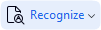 і у спадному списку виберіть команду Надіслати вибрані сторінки до OCR-редактора.
і у спадному списку виберіть команду Надіслати вибрані сторінки до OCR-редактора.
 Під час відправлення в OCR-редактор деякі об’єкти PDF-документа будуть втрачені:
Під час відправлення в OCR-редактор деякі об’єкти PDF-документа будуть втрачені:
- вкладені файли,
- закладки,
- коментарі,
- анотації.
 Після завершення роботи в OCR-редакторі ви можете знову відправити документ у PDF-редактор. Для цього на панелі інструментів OCR-редактора натисніть на стрілку поряд із кнопкою
Після завершення роботи в OCR-редакторі ви можете знову відправити документ у PDF-редактор. Для цього на панелі інструментів OCR-редактора натисніть на стрілку поряд із кнопкою  та виберіть Передати до PDF-редактора... або виберіть пункт меню Файл > Передати до > PDF-редактор....
та виберіть Передати до PDF-редактора... або виберіть пункт меню Файл > Передати до > PDF-редактор....
12.06.2024 14:31:57